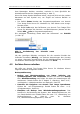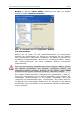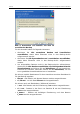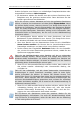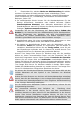Operation Manual
Table Of Contents
- Kapitel 1. Einführung
- Kapitel 2. Technologien von Acronis
- Kapitel 3. Erste Schritte
- Kapitel 4. Acronis True Image Echo Server für Windows
- Kapitel 5. Backup
- 5.1 Backup von Dateien und Verzeichnissen (File-Backup)
- 5.2 Backup von Festplatten und Partitionen (Disk-Imaging)
- 5.3 Einstellung von Backup-Optionen
- Kapitel 6. Wiederherstellen von Backups
- Kapitel 7. Tasks planen
- Kapitel 8. Acronis Secure Zone
- Kapitel 9. Bootfähige Notfallmedien
- Kapitel 10. Operationen mit Archiven
- Kapitel 11. Andere Operationen
- Kapitel 12. Virtuelle Umgebungen
- Kapitel 13. Migrationstools
- Kapitel 14. Kommandozeile und Scripting
- 14.1 Im Kommandozeilen-Modus arbeiten
- 1. Abbild von Festplatten oder Partitionen erstellen
- 2. Wiederherstellen von Festplatten und Partitionen
- 3. Datei-Backup
- 4. Wiederherstellung von Dateien
- 6. Image in virtuelle Festplatte konvertieren
- 7. List
- 8. Acronis Secure Zone: Verwalten von Backups anhand der Archivnummern
- 9. Acronis Secure Zone: Verwalten von Backups anhand der Dateinamen
- 10. Acronis Secure Zone: Backups löschen
- Klonen von Festplatten
- 1. Abbild von Festplatten oder Partitionen erstellen
- 14.2 Scripting
- 14.1 Im Kommandozeilen-Modus arbeiten
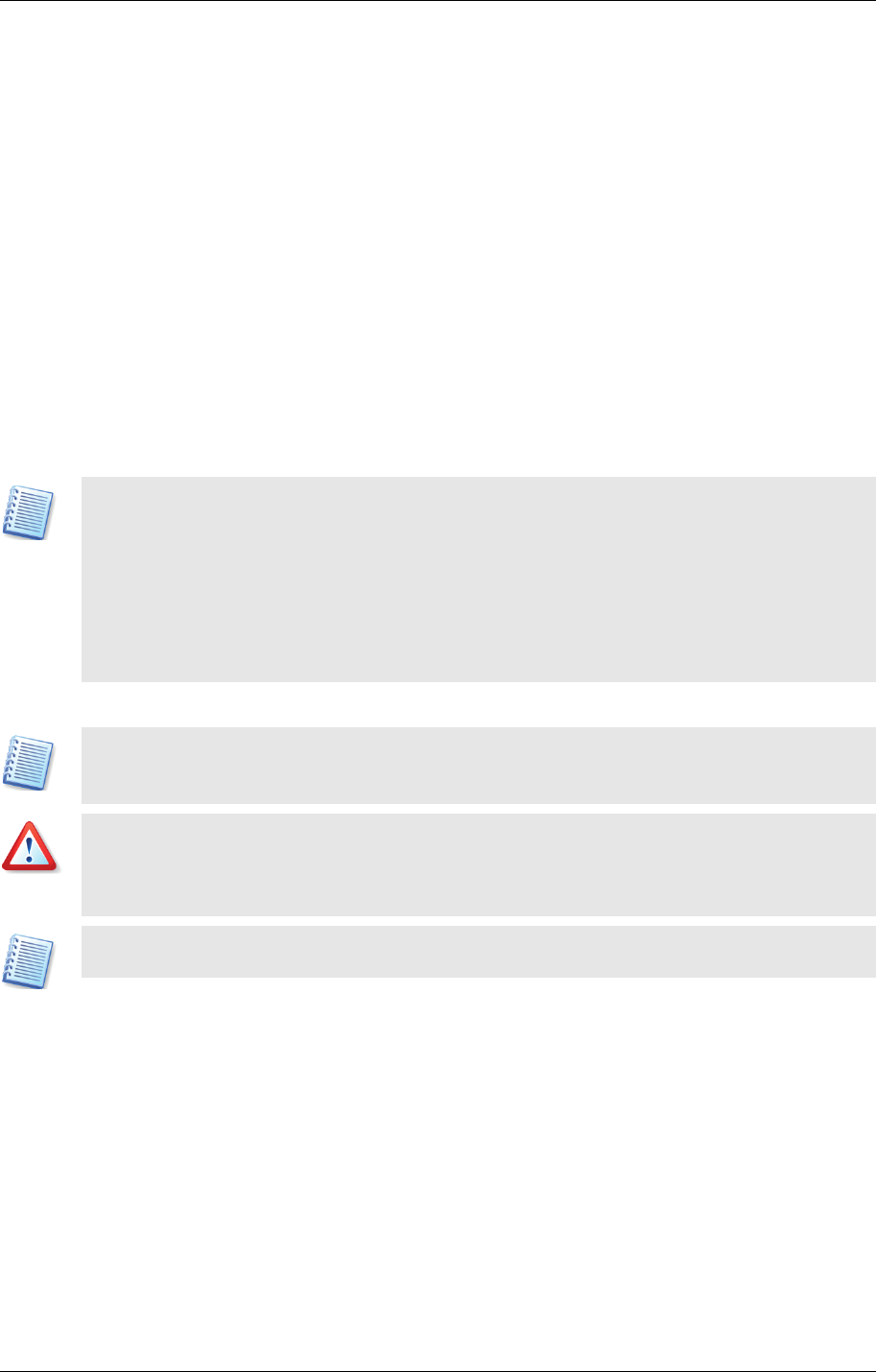
Backup Benutzerhandbuch Acronis True Image Echo Server für Windows
38 Copyright © Acronis, 2000-2007
Mit einem aussagekräftigen Kommentar stellen Sie sicher, dass Sie das
erstellte Archiv später genau identifizieren können.
Sie haben im abschließenden Schritt noch die Möglichkeit, mit der
Schaltfläche Zurück die Schritte zu kontrollieren und bei Bedarf zu
verändern. Abschließend klicken Sie auf Fertig stellen, wenn Sie mit den
Einstellungen zufrieden sind. In diesem Fall erstellt Acronis True Image
Echo Server für Windows das gewünschte Backup.
Acronis True Image Echo Server für Windows zeigt nun die jeweilige
Aktion an, deren voraussichtliche Dauer und den Fortschritt, den die
Arbeit des Programms nimmt. Dieses Fenster Fortschritt der Operation
können Sie mit einem Klick auf Ausblenden verschwinden lassen. In
diesem Fall können Sie entweder mit dem Programmhauptfenster weitere
Aktionen vorbereiten oder das Programmhauptfenster schließen. Acronis
True Image Echo Server für Windows arbeitet in beiden Fällen weiter.
Sobald die Abbilderstellung beendet ist, meldet Acronis True Image Echo
Server für Windows den erfolgreichen Abschluss der Aktion.
Acronis True Image Echo Server für Windows arbeitet wie folgt: Auch
beim Backup einzelner Dateien wird auf Sektorebene gesichert, sofern es
sich um ein lokales Laufwerk handelt. Zugriffsverweigerungen durch das
Betriebssystem oder bei geöffneten Dateien treten in diesem Fall nicht
auf. Eine Änderung von Dateien nach Beginn der Sicherung (Snapshot)
fließt aber ebenfalls nicht mehr in die aktuelle Sicherung mit ein. Im
Unterschied dazu werden Dateien von Netzlaufwerken auf Dateibasis
gesichert, so dass dabei Zugriffsverweigerungen auftreten können.
Sie können die Priorität des laufenden Prozesses nach einem Klick mit der
rechten Maustaste auf das Symbol in der Taskleiste von Windows
verändern.
Achten Sie beim Brennen von Archiven auf Wechseldatenträgern
unbedingt darauf, dass Sie die Datenträger in der richtigen Reihenfolge
beschriften. Sie müssen den Datenträgerstapel bei einer möglichen
Wiederherstellung in der richtigen Reihenfolge abarbeiten.
Um die Details eines beendeten Tasks zu kontrollieren, können Sie die
Ereignisanzeige benutzen.
5.2 Backup von Festplatten und Partitionen (Disk-
Imaging)
Zur Vorbereitung einer Abbilderstellung sollten Sie genau überlegen,
welche Partition Sie sichern möchten und welchen Ort Sie für die
Speicherung der Abbildarchivdatei verwenden. Sie sollten sich vorab über
den freien Speicherplatz auf dem Zieldatenträger informieren.
Um ein Backup von ausgewählten Partitionen oder ganzen Festplatten zu
erstellen, starten Sie zunächst den Assistenten mit einem Klick auf
Backup im Bereich Aktion wählen. Aktivieren Sie dann im zweiten